Pelien suoratoisto on yhä suositumpaa, halusitpa sitten tehdä uran tai vain nauttia ajanvietteestä, jonka avulla voit jakaa pelikokemuksesi muiden kanssa. Silti suoratoistoon hyppääminen ilman tietämystä siitä, miten se tehdään, voi olla vähintäänkin pelottavaa. Yksi erityisen suosittu peli tällä hetkellä on Resident Evil 3. Jos olet kiinnostunut Resident Evil 3:n suoratoistosta, voit suoratoistaa suoraan Twitchiin PlayStation 4:ltäsi tai mukautetuilla asetuksilla. Käsittelemme molemmat vaihtoehdot tässä oppaassa.
Tässä oppaassa käytetyt tuotteet
- Kaappauskortti: Elgato HD60 S (180 dollaria Best Buyssa)
- Suoratoistoohjelmisto: OBS Studio (ilmainen OBS: ssä)
- Pysäyttämätön stalker: Resident Evil 3 (60 dollaria Best Buyssa)
Kuinka suoratoistaa pelejä, kuten Resident Evil 3 PS4:llä Twitchissä
- The tarvitsemasi varusteet suoratoistaa Twitchissä
- Linkitän sinun tilit
- Suoratoisto Twitchiin yksinkertaisella tavalla
- Kuinka perustaa sieppauskortti
- Kuinka ladata ja määrittää suoratoistoohjelmisto
- Kuinka striimata Resident Evil 3 -pelisi
Laitteet, joita tarvitset suoratoistoon Twitchissä
Edellytetään
- Tietokone tai kannettava tietokone - Sen on oltava tarpeeksi tehokas, jotta se ei jääty tai käy liian hitaasti suoratoiston aikana. Lisäksi tässä tietokoneessa on oltava USB 3.0 -portti, jotta se olisi yhteensopiva sieppauskortin kanssa.
- Mikrofoni - Tämä voi olla joko a laadukkaat kuulokkeet tai erillinen mikrofoni. Haluat vain varmistaa, että kaikki soittaessasi tekemäsi äänitallenteet tulevat selkeästi yleisösi kuulemaan.
Suositeltava
- Capture Card - Vaikka PlayStation 4 tukee sisäistä suoratoistoa, sieppauskortti auttaa sinua, jos haluat jotain monimutkaisempaa. Suosittelen henkilökohtaisesti Elgato HD60S, joka on ilmiömäinen valinta, joka toimii useiden eri pelialustojen kanssa.
- Elgato Chat -linkki: Vaikka ei olekaan teknisesti tarvitaan, tarvitset tätä, jos haluat käyttää kuulokkeita suoratoiston aikana. PlayStation 4 ei voi tukea HDMI-ääntä ja kuulokkeiden ääntä samanaikaisesti. Jos käytät yksinkertaisia kuulokkeita kuten minä, voit käyttää Elgato Chat -linkki kiertääksesi tämän ongelman.
Tilien linkittäminen
Sinun on linkitettävä Twitch-tilisi PlayStation-tiliisi, jos sitä ei ole vielä määritetty.
- Jos tiliäsi ei ole linkitetty, sinua kehotetaan tekemään Kirjaudu sisään Twitchiin.
- Mene Twitch.tv/activate verkkoselaimessa ja kirjoita 6-numeroinen koodi tarjotaan PS4:lläsi.
- Sekä verkkoselaimessasi että PS4-konsolissasi kerrotaan, että tililläsi on linkitetty onnistuneesti.
Suoratoisto Twitchiin yksinkertaisella tavalla
- Kun pelaat peliä, jonka haluat suoratoistaa, paina Jaa-painike DualShock-ohjaimessasi.
- Valitse Lähetyspeli.
- Valitse Nykiä.
- Näkyviin tulee sivu, jolla voit tehdä sen säätää tiettyjä asetuksia ennen lähetystä, kuten streamin otsikko, resoluution laatu ja se, haluatko sisällyttää mikrofonin äänen.
- Vieritä pohjaan asti ja valitse Aloita lähetys.
Kaappauskortin määrittäminen

- Elgato HD60 S: n mukana tulee kaksi kaapelia: USB-C-USB 3.0 -kaapeli ja HDMI-kaapeli. Kytke USB-C-kaapeli Elgaton USB-C-porttiin.
- Kytke USB 3.0 kaapelin pää tietokoneeseen tai kannettavaan tietokoneeseen. Se on kytkettävä USB 3.0 -porttiin tai muuten Elgato ei toimi kunnolla.Lähde: Android Central / Samuel Tolbert


- Kiinnitä yksi pää HDMI-kaapeli PlayStation 4:llä sisään HDMI-tulo satama Elgaton varrella.
- Ota nyt HDMI-kaapeli joka tuli Elgaton mukana ja liitä toinen pää siihen HDMI Out -portti.
- Liitä toinen pää omaan TV tai näyttö.

- Jos sinulla on Elgato Chat -linkki, kytke toinen pää liittimeen Ääni sisään satama Elgaton varrella.
- Lataa Elgato Game Capture. En pidä Elgato-ohjelmiston käyttämisestä suoratoistossa, mutta sen lataaminen tietokoneellesi helpottaa laitteen käyttöä muiden suoratoistoohjelmistojen kanssa.
Kuinka ladata ja määrittää suoratoistoohjelmisto
Vaikka Elgatolla on oma ohjelmisto, jota voit käyttää suoratoistoon, mielestäni OBS Studio on parempi käyttää. Lisäksi se on ilmainen! Näin voit ladata ja määrittää OBS Studion.
- Lataa OBS Studio.
- Jos sinulla ei vielä ole a Twitch-tili, luo sellainen nyt.
- Varmista linkki Twitch- ja PlayStation-tilisi.
- Avata OBS Studio sen jälkeen, kun ohjelma on latautunut tietokoneellesi.
- Ohjattu automaattinen määritys tulee näkyviin. Valitse Joo.

- Käyttötiedot-ikkuna tulee näkyviin. Varmista että Optimoi suoratoistoa varten, tallennus on toissijaista on valittu ja napsauta sitten Seuraava.
- Jos mahdollista, haluat suoratoistaa täällä olevilla asetuksilla. Jos tämä ei auta, säädä resoluutio ja FPS vastaavasti. Valitse Seuraava kun valmis.Lähde: Android Central


- Valitse suoratoistopalvelu haluat käyttää. Ohjelmiston oletusasetus on automaattisesti Twitch, mutta voit myös valita Mixerin tai useita muita vaihtoehtoja.
- Klikkaa Yhdistä tili.
- Näkyviin tulee kirjautumisikkuna. Anna tietosi ja napsauta sitten Kirjaudu sisään.
- 6-numeroinen koodi lähetetään sähköpostiisi, joka on yhdistetty Twitch-tiliisi. Tarkista sähköpostisi ja sitten Syötä koodi.
- Valitse Lähetä.
- Toinen ikkuna avautuu. Valitse Valtuuta.
- Jos nämä asetukset toimivat sinulle, valitse Seuraava.
- Odota jotta OBS Studio viimeistelee asetusten määrityksen.
- Valitse nyt Käytä asetuksia.
- Nyt olemme valmiita asettamaan kaiken. Näet ruudulla ikkunan, jonka otsikko on Lähteet. Oikealla painikkeella tässä ikkunassa.

- Valitse Lisää > Videon sieppauslaite.
- Jos haluat, mene eteenpäin ja nimeä laite.
- Valitse OK.
- Nyt meidän on säädettävä joitain asetuksia. Vaihda ensin Laite-välilehti Elgato Game Capture HD.
- Napsauta seuraavaksi Resoluutio/FPS-tyyppi ja muuta asetukseksi Mukautettu.
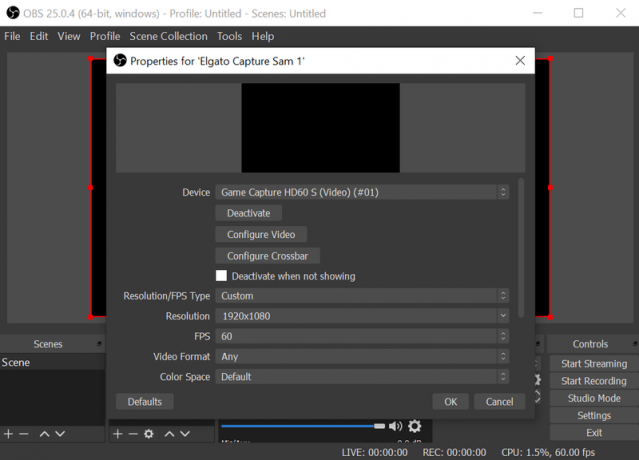
- Valitse nyt 1920x1080 avattavasta Resoluutio-valikosta.
- Napsauta seuraavaksiOk.
Kuinka suoratoistaa Resident Evil 3 -peliä Twitchissä
- Jos et käytä Elgato Game Capture 4K60 Pro Mk.2:ta, sinun on poista HDR käytöstä.
- Jos käytät PlayStation 4 Prota ja käytät sieppauskorttia, joka ei tue 4K: ta, sinun on aseta konsolin ulostuloksi 1080p.
- Sinun on myös sammutettava Ota HDCP käyttöön PlayStation 4 -asetuksissa.Lähde: Android Central
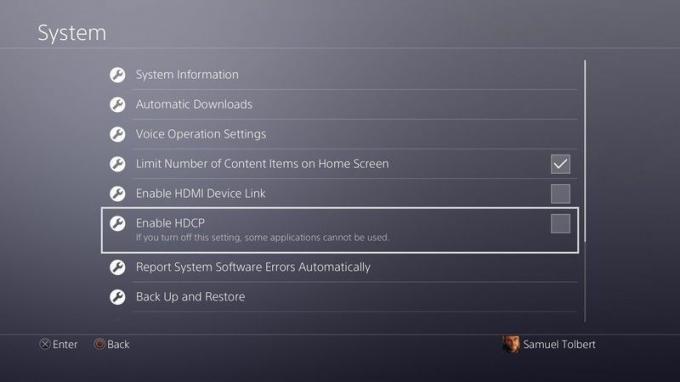

- Käynnistä PlayStation 4.
- Varmista, että sinun mikrofoni tai kuulokkeet on yhdistetty ja valmis käyttöön.
- Jos käytät kuulokkeita, varmista, että sinulla on Elgato Chat Link perustaa, muuten et voi kuulla pelin ääntä.
- Jos käytät sellaista, varmista web-kamera on sijoitettu siten, että sinut näkyy hyvin näytöllä.
- Avaa OBS Studio.
- Jos haluat helpottaa videoidesi löytämistä, sinun kannattaa syöttää tiedot Stream Information -välilehti OBS Studiosissa.

- Kun olet valmis lähtemään, napsauta Aloita suoratoisto -painike.
- Jos joku keskustelee kanssasi Twitchistä, voit lukea hänen kommenttejaan Stream Chat ikkuna, jonka saat esiin napsauttamalla Näytä, sitten Telakat, sitten Chat.
Pois kaupungista
Nyt olet valmis jakamaan joitain pelkoja juoksessasi Raccoon Cityn kaduilla. Muista, että vaikka olet lopettanut pelin, Resident Evil 3:ssa on suurempia vaikeuksia, uusia kohteita ja paljon muuta, joka on suoritettava läpi ja avattava. Voit haastaa itsesi useilla juoksuilla, mikä sopii täydellisesti suoratoistoon, varsinkin kun useimmat ihmiset viettävät enemmän aikaa kotona.
Parhaat varustevalikoimamme

Elgato HD60 S
Pelin suoratoistolaite
Yhdistä tämä laite Nintendo Switchiin, Xboxiin tai PlayStationiin, jotta voit suoratoistaa suosikkivideopelejäsi Twitchiin, Mixeriin tai YouTubeen.

OBS Studio
Tarvitsemasi ohjelmisto
Tämän ilmaisen ohjelmiston avulla voit tallentaa ja hallita suoratoistosisältöäsi. Se toimii Windowsissa, Macissa ja Linuxissa.

Resident Evil 3
Loistava remake
Resident Evil 3 on palannut ja upeampi kuin koskaan. Paketti sisältää alkuperäisen pelin remake-version lisäksi myös moninpelin Resident Evil Resistance.
Muita hyödyllisiä kohteita, jotka parantavat suoratoistokokemustasi
Jos haluat suoratoistaa itsesi pelaamalla PlayStation 4 -pelejä, sinun kannattaa harkita muutamien muiden hyödyllisten laitteiden hankkimista.

Yeti Nano(100 dollaria Best Buyssa)
Tämä mikrofoni auttaa sinua kuulostamaan parhaalta äänittäessäsi itseäsi tai suoratoiston aikana. Se on suhteellisen pieni eikä vie paljon tilaa pöydälläsi tai pöydälläsi.

Logitech C920 HD Pro -verkkokamera(90 dollaria Adoramassa)
Tämä verkkokamera tukee Full HD 1080p -videota ja tuottaa kirkkaita kuvia. Se on loistava vaihtoehto kaikille, jotka haluavat suoratoistaa sisältöä YouTubesta, Twitchistä tai Mixeristä.

Vaahtomuovi mikrofonin kansi(8 dollaria Amazonissa)
Aseta tämä mikrofonisi päälle, jotta sylkeä, tuulta tai suhinaa ei pääse nauhoitteihisi. Se mahtuu helposti paikoilleen, eikä myöskään maksa paljoa.

HDMI kaapelit(7 dollaria Best Buyssa)
Tarvitset ylimääräisen sarjan HDMI-kaapeleita, jotta voit liittää kaappauskorttisi näyttöön tai televisioon. Nämä ovat halpoja, kuusi jalkaa pitkiä ja tekevät työn valmiiksi.
